La aplicación de notas 
Le mostraremos algunas formas útiles de acceder y ver las notas en su PC con Windows.
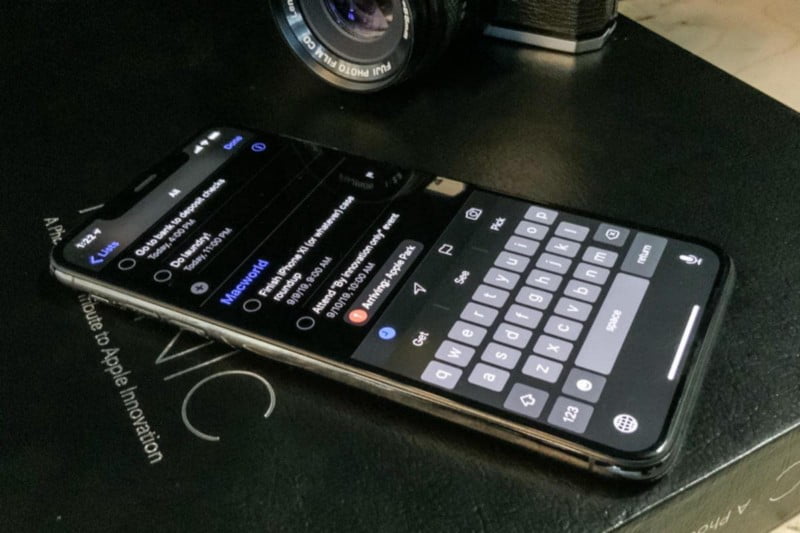
1. Sincroniza las notas del iPhone con Gmail
Sin la aplicación Apple Notes hecha para Windows, aún puede acceder a sus notas usando una cuenta de Gmail. Esto solo requerirá que permita que su cuenta de Gmail acceda al contenido de la aplicación Notas en su iPhone.
Así es como puedes lograrlo:
- Abra la aplicación Configuración
- Desplácese hacia abajo y toque Contactos. Si su iPhone ejecuta iOS 13 o anterior, desplácese hacia abajo y toque Contraseñas y cuentas.
- Haga clic en Cuentas.
- En Cuentas, elija Gmail. Si no ves esta opción, toca Agregar una cuenta , luego ingrese la información de su cuenta de Google para sincronizar Gmail, Contactos, Calendario y Notas con su iPhone.
- En Gmail, asegúrese de que la opción junto a Notas esté habilitada.
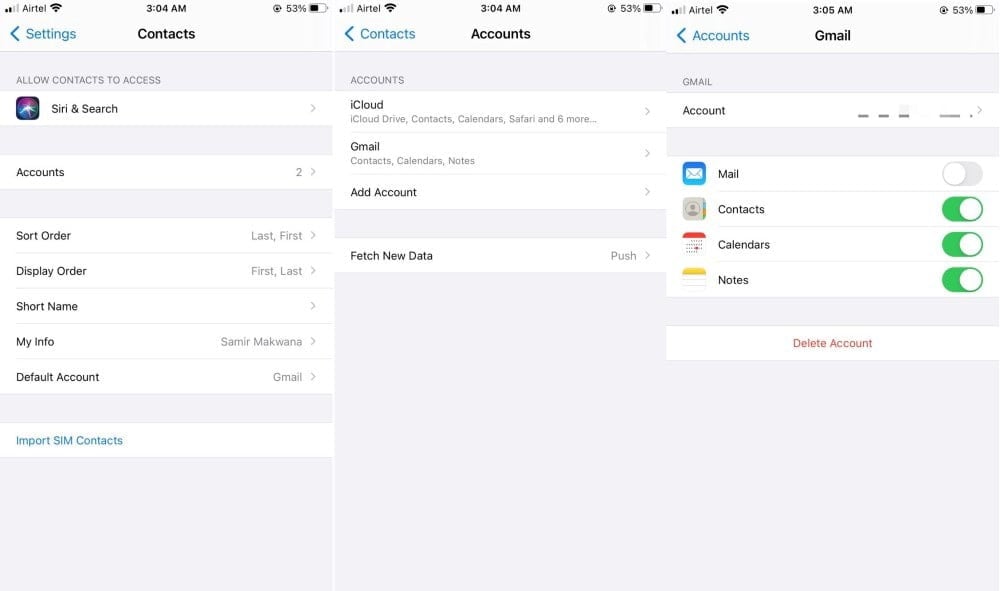
Esto creará una carpeta de Gmail personalizada en la aplicación Notes, entre iCloud y en las carpetas de iPhone.
Si bien este método es fácil de configurar, tiene una limitación importante: sus notas antiguas no se copiarán. Solo aparecerán las notas nuevas que hagas después de habilitar la sincronización en Gmail.
No puede mover notas de las carpetas de iCloud o iPhone a su carpeta de Notas de Gmail. Deberá copiar el contenido de sus notas antiguas creando una nueva en la carpeta Gmail en la aplicación Notas.
2. Use la aplicación web Notes en iCloud.com
Si tiene muchas notas, moverlas a nuevas notas como se indicó anteriormente es tedioso. Afortunadamente, Apple brinda acceso web a iCloud.com en Windows, que puede usar para ver contenido en la aplicación Notas. 
Así es como puede comenzar:
- Abra la aplicación Configuración
- Haga clic en iCloud y asegúrese de que la palanca junto a Notas esté habilitada.
- Dirígete al sitio iCloud.com Inicia sesión con tu ID de Apple. Deberá ingresar el código de autenticación de su iPhone para continuar.
- A continuación, seleccione Confiar cuando vea una ventana emergente que le pregunta si desea confiar en el navegador de su PC con Windows.
- En la página de inicio de iCloud, seleccione Notas para iniciar su versión de aplicación web.
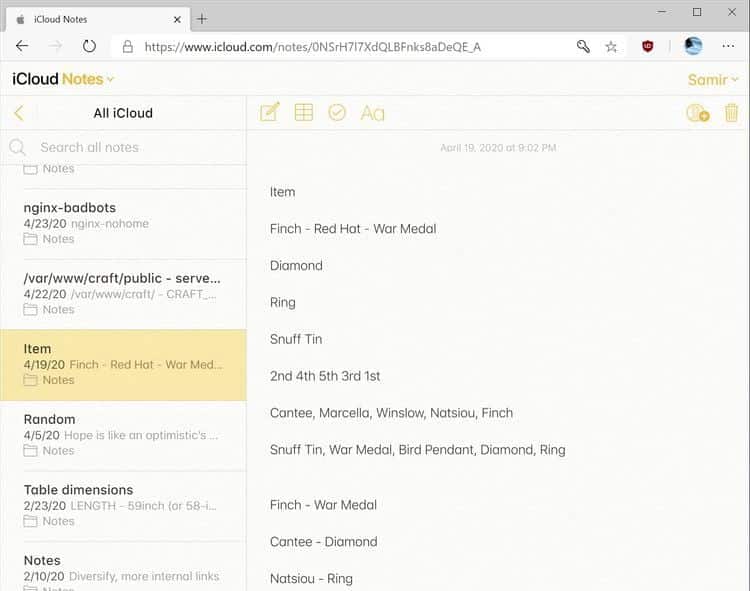
Con la aplicación web Notas, puede ver todas las notas tomadas con su iPhone e incluso editarlas en el navegador. Los cambios que haga allí también se sincronizarán con su iPhone.
3. Cree una aplicación web progresiva en Microsoft Edge o Google Chrome
Si necesita trabajar con la aplicación Notes regularmente en su PC con Windows, puede convertir la aplicación Notes 
Para empezar, abra iCloud.com En Microsoft Edge o Google Chrome e inicie sesión. Seleccione Notas de la lista de opciones. Cuando se carga la aplicación web de Notes, puede ir a instalar la aplicación en su escritorio.
En Microsoft Edge, abra el menú del navegador y diríjase a Aplicaciones. luego seleccione Instalar este sitio web como una aplicación. Dale un nombre y selecciona تثبيت.
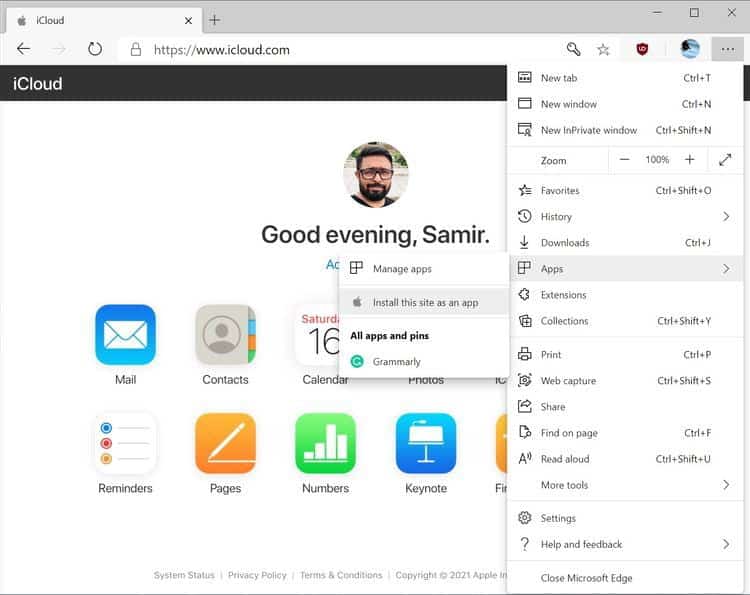
La aplicación web Notes se abrirá en una nueva ventana de la aplicación. Para facilitar el acceso, haga clic con el botón derecho en su icono en la barra de tareas y seleccione Anclar a la barra de tareas.
En Chrome, abra el menú del navegador y diríjase a Más herramientas. entonces escoge crear atajo. Desde la nueva ventana, ingrese un nombre para el acceso directo y seleccione la casilla de verificación abrir como ventana , luego toque Crear. Esto creará un acceso directo a la aplicación web Notes en su escritorio para facilitar el acceso.
Si bien puede ver y editar sus notas usando iCloud y sincronizar los cambios en su iPhone, siempre existe el riesgo de perder detalles importantes. Como no hay control de versiones, los detalles antiguos se pierden una vez que se sobrescriben. Tenga cuidado al editar sus notas de esta manera.
4. Transferir notas de Notes a Simplenote
Si solo necesita acceder y trabajar en las notas importantes marcadas, puede obtener ayuda de Otras aplicaciones para tomar notas Eso funciona mejor con Windows. Simplenote es una aplicación para tomar notas sin problemas que sincronizará tus notas usando la nube y las pondrá a disposición en iPhone y Windows.
Para comenzar, diríjase al sitio Simplenote y crear una cuenta allí. Luego descargue, instale e inicie sesión en la aplicación Simplenote en su iPhone, así como en la versión de escritorio de Windows.
Descargar: Simplenote para iPhone | Windows (Gratis)
Transfiere tus notas a Simplenote
Ahora que tiene lista su cuenta de Simplenote, aquí le mostramos cómo transferir lo que tiene en la aplicación Notes:
- En la aplicación Notas
- Cuando se abra, toque los tres puntos en la esquina superior derecha de la nota y seleccione Enviar una copia.
- Desde la hoja para compartir que aparece, deberá desplazarse por la fila de aplicaciones y elegir Simplenote.
- Luego, su iPhone le mostrará una vista previa de la nota. También puede agregar texto o un emoji a la vista previa de la nota. Haga clic en Guardar para confirmar en la esquina superior derecha de esa vista previa.
Esta nota se copiará en Simplenote en su iPhone. Al mismo tiempo, la nota se sincronizará con la versión de escritorio de la aplicación, siempre que su computadora de escritorio esté conectada a Internet.
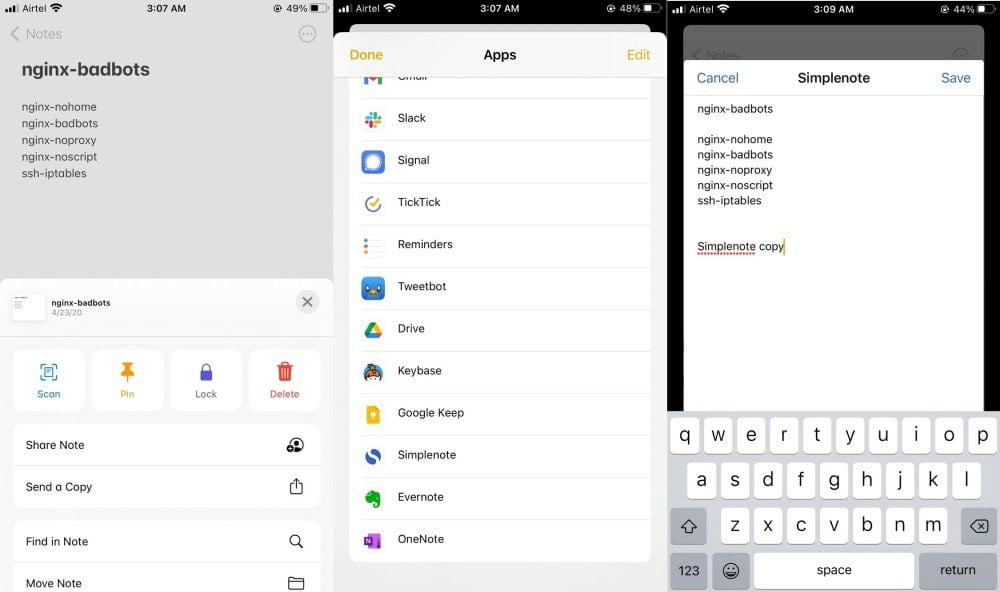
También puede usar la aplicación web Simplenote para realizar un seguimiento de su trabajo, lo que significa que puede acceder a esas notas sin importar qué dispositivo esté usando. Sus notas se sincronizan con la nube y se puede acceder a ellas desde cualquier lugar donde inicie sesión en su cuenta.
Con esta configuración de sincronización automática de notas, puede trabajar en Simplenote en su escritorio y sincronizar la última versión con la aplicación en su iPhone. Por supuesto, conservará la copia original de la nota en la aplicación Notas de Apple.
Verificar Algunos consejos y trucos de Simplenote menos conocidos Para mejorar la toma de notas.
Ver y transferir notas de Apple a Windows
Tomar notas en su dispositivo Apple es una pérdida de tiempo en comparación con escribirlas en su PC con Windows y sincronizarlas más tarde. Hay muchas mejores formas de acceder a lo que ha guardado en la aplicación Notas en su escritorio de Windows, como hemos visto.
Sincronizar notas con Gmail es una buena opción si solo desea ver sus notas en su PC con Windows. De lo contrario, puede usar la aplicación web Progressive o la aplicación web Notes para editar notas en una pantalla más grande.
La mejor opción a largo plazo es usar Simplenote y trabajar en las notas importadas por separado. Independientemente del método que elija, puede Disfruta de la aplicación Notas sin preocupaciones.








